Jak přidat více účtů Google do domovské stránky Google

Domovská stránka Google je navržena jako sdílené zařízení, které mohou všichni v domě používat. Společnost Google nyní konečně umožnila, aby rozpoznávala různé lidi a poskytovala personalizované informace všem svým účtům Google. Zde je návod, jak jej nastavit.
Funkce Google Multi pro více uživatelů je navržena tak, aby fungovala co nejméně. Používá hlasový výcvik, aby zjistil, co zní váš hlas. Může vám poskytnout vlastní informace, když říkáte něco jako "řekni mi o mém dni" nebo "co je v mém seznamu nákupů?" Můžete přidat až šest osob do jednoho domova Google, takže všichni ve vaší rodině mohou sdílet jedno zařízení
Nastavení více uživatelů z primárního telefonu
Chcete-li je nastavit, otevřete aplikaci Domovská stránka Google a klepnutím na ikonu zařízení v pravém horním rohu.
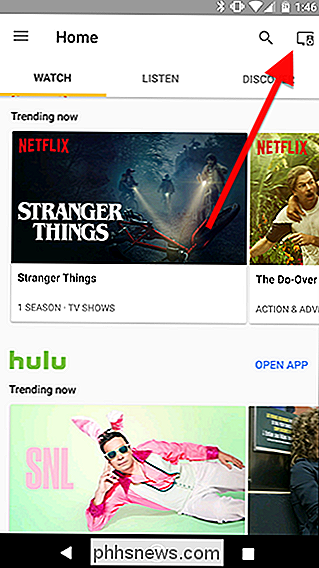
Přejděte k vyhledání domovského účtu Google v seznamu zařízení. Poklepávejte na modrý banner, který zní: "Víceúčelový uživatel je nyní k dispozici."
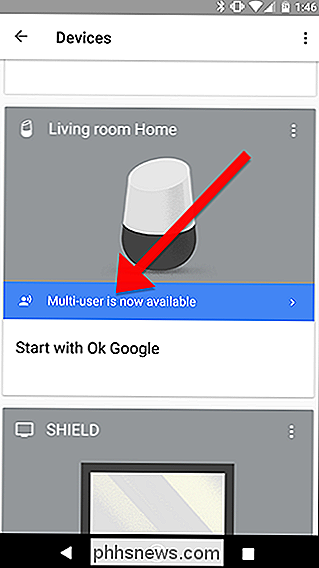
Pokud jste tak ještě neučinili, začne proces zahájit, aby se dozvěděl, jak rozpoznat váš hlas. Ujistěte se, že jste ve stejné místnosti jako domovská stránka Google a že je tichý, takže Google může nahrávat váš hlas.
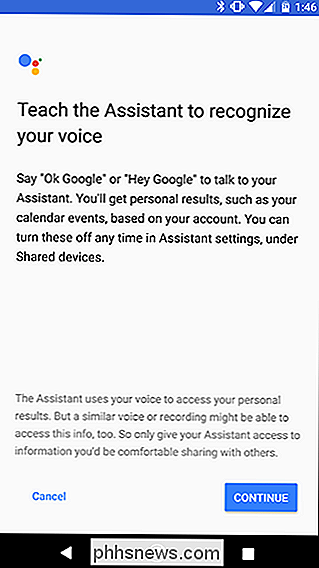
Společnost Google vás požádá, abyste několikrát informovali "Ok, Google" a "Hej, Google" vaše hlasové vzory. Službu Google můžete také později přeškolit, pokud zjistíte, že v budoucnu nezaznamenává váš hlas.
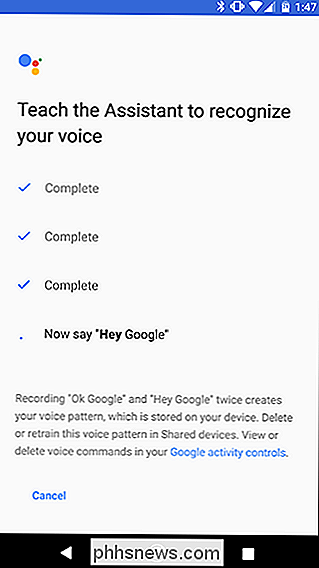
Po dokončení aktualizace služby Google Home se zobrazí ukázkový seznam příkazů, které můžete použít, které budou přizpůsobeny na základě kdo mluví. Například můžete říci "Ok Google, jak se jmenuji?" A společnost Google vám řekne, kdo si myslí, že jste. To je dobrý příkaz, který vyzkoušíte, když přidáte nové uživatele, abyste se ujistili, že Google správně identifikuje všechny osoby v domě. Chcete-li pokračovat, klepněte na Pokračovat.
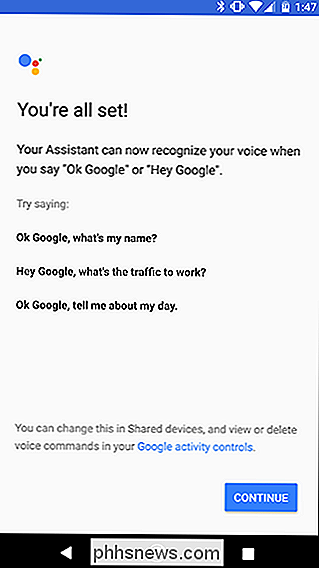
Až skončíte, společnost Google nabídne pozvání ostatním, aby provedli totéž. Klepnutím na modré tlačítko Pozvat a odesláním odkazu na členy své rodiny nebo spolubydlících pomocí vaší komunikační aplikace dle výběru. Budete požádáni o instalaci aplikace Domovská stránka Google a procházení stejnými kroky, které jste právě učinili.

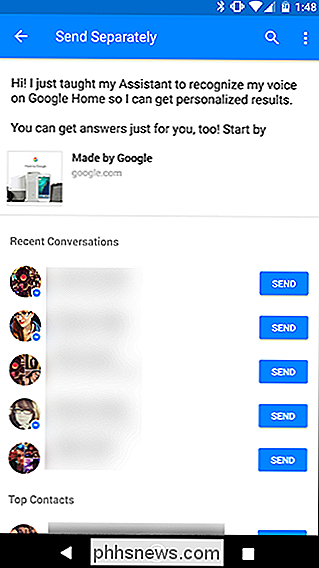
Nastavení více uživatelů z jiného telefonu
Z nějakého důvodu nemusí být tlačítko "více uživatelů k dispozici" ukázat se všem. V takovém případě budete chtít z telefonu osoby, který chcete přidat do domovské stránky Google, nastavit více uživatelů.
Chcete-li to provést, spusťte aplikaci Domácí aplikace v telefonu přihlášení. Odtud klepněte na položku Tlačítka zařízení v pravém horním rohu a pak najděte domovskou stránku služby Google, kterou chcete přidat.
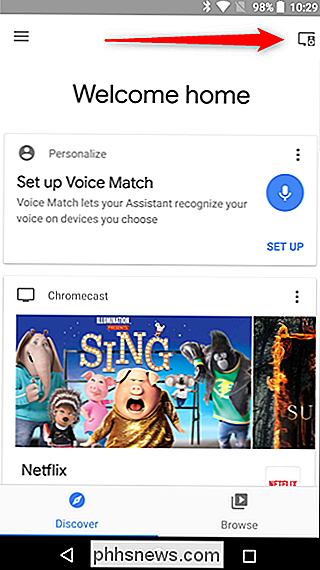
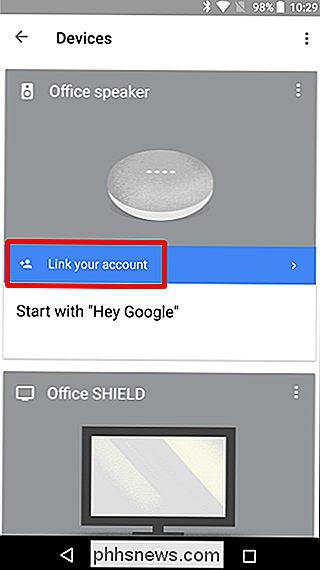
Spustí se obrazovka Hlasová shoda, kde vás požádá o "OK Google" a "Hej Google". , jste skončili.
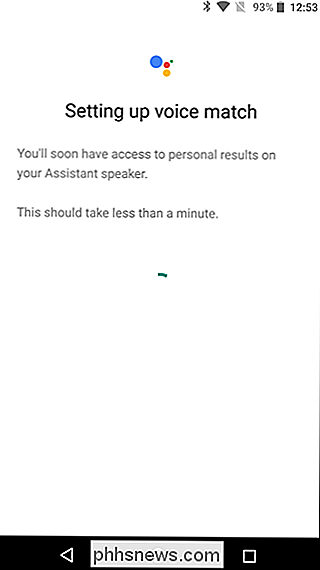
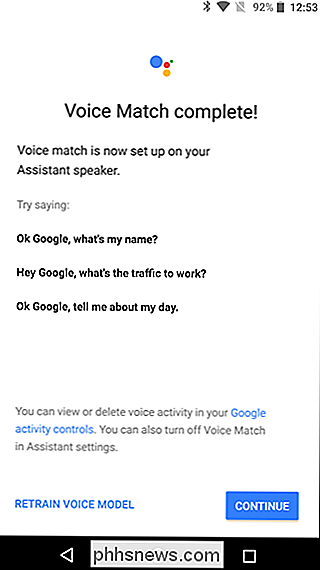
V ideálním případě by to znamenalo, že nikdo jiný než vy budete moci získat informace z vašeho účtu, pokud nemohou napodobit váš hlas. Přesto jsem při testování potvrdil, že společnost Google rozpozná záznam vašeho hlasu pro aktivaci příkazů. Většina z vás pravděpodobně nebude paranoidní o vaší rodině, která se pokusí získat přístup k informacím o vašem účtu, ale stále stojí za to vědět. Google nepovoluje službě Domovská stránka Google přístup ke spoustě soukromých informací, které má Asistent Google k přístupu na jiných zařízeních, jako je například čtení e-mailů, čtení připomenutí nebo vytváření událostí v kalendáři - právě proto. Jedná se však o začátek pro začlenění Googlu do domácího prostředí pro celou rodinu.

Co je adresář System32? (a proč byste jej neměli smazat)
Adresář C: Windows System32 je důležitou součástí operačního systému Windows, kde jsou uloženy důležité systémové soubory. Některé prankstery online vám mohou říci, že je chcete smazat, ale neměli byste - a ukážeme přesně, co se stane, pokud se pokusíte. Co je složka System32? Složka System32 umístěná v adresáři C: Windows System32 je součástí všech moderních verzí systému Windows.

7 Nejlepších míst ke stažení zdarma hudby (legálně)
Nikdy nebyl lepší čas být fanouškem hudby. Streamové služby jako Spotify slouží k nejnovějším hitům, ale můžete se ponořit do hloubky a poslouchat pravou indie hudbu. Zde jsou některé z nejlepších míst, kde můžete získat bezplatnou legální hudbu. SoundClick S 5 000 000 písní od 600 000 umělců má SoundClick hodně nezávislé hudby.



